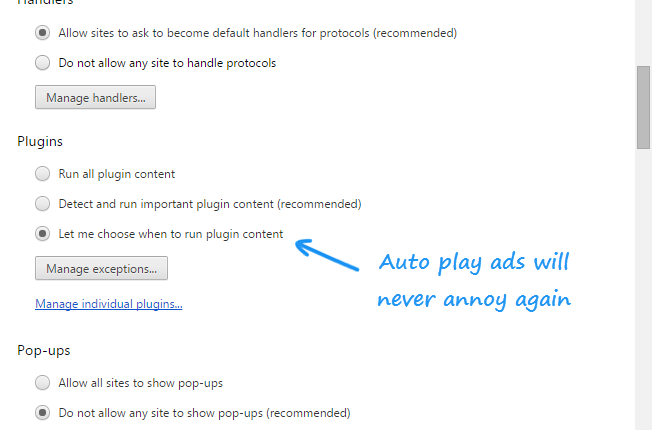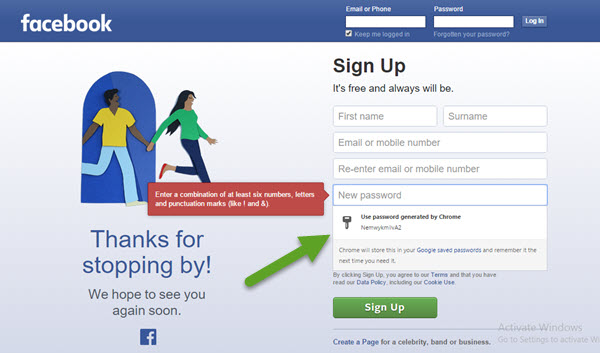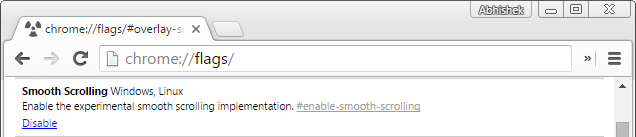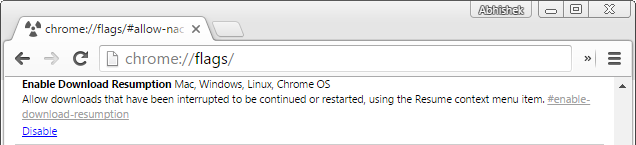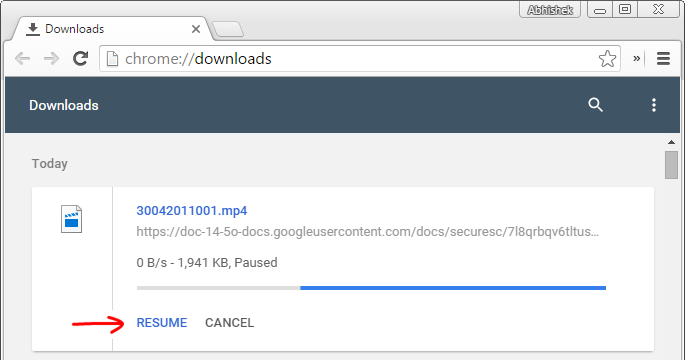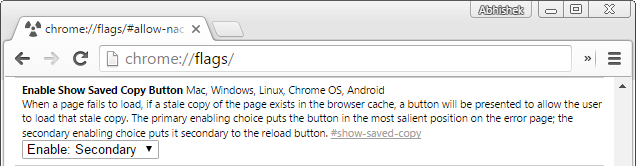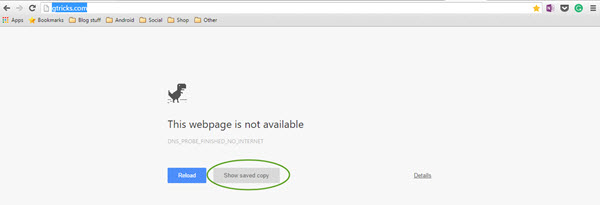5 configurações de sinalizador do Chrome para uma experiência de navegação perfeita
O Google Chrome é agora o navegador mais popular e rico em recursos que existe. Ele tem várias opções de personalização e ajustes. Mas ainda há algumas coisas escondidas em suas raízes que podem ajudar a criar uma experiência de navegação mais sublime. Aqui estão alguns que mais gostamos e são úteis quando se trata de uso diário.
#. Desativando a reprodução automática de conteúdo Flash
Enquanto muitos sites estão utilizando HTML5 para incorporar vídeos em suas páginas, alguns sites ainda preferem flash para multimídia. O Chrome permite que você desative as reproduções em flash para que os vídeos/animações não sejam iniciados automaticamente assim que você chegar a essas páginas.
Para desativar a reprodução automática do flash, vá nas configurações. Role para baixo até a parte inferior e clique em "Mostrar configurações adicionais". Em privacidade, clique no botão "Configurações de conteúdo". Agora localize a seção "Plugins" e marque a opção "Deixe-me escolher quando executar o conteúdo do plug-in".
Agora que, na maior parte, funciona perfeitamente. Mas apenas para ter certeza, digite “about:plugins" na barra de endereços e pressione enter. No final dessa página, você encontrará “Adobe flash player”. Se "sempre permitido executar" estiver marcado, desmarque-o, pois essa configuração substituirá a anterior que configuramos.
#. Gerando códigos quase indecifráveis usando o sinalizador de geração de senha.
O Google Chrome tem uma tonelada de recursos experimentais ocultos e um deles é um utilitário de “geração de senha” que basicamente sugere senhas sempre que o navegador perceber que você está criando uma nova conta. Para habilitar isso, vá para “chrome://flags/” (digite isso na barra de endereço e digite! ).
Você será recebido com uma longa lista de recursos beta. No topo da página, também há uma mensagem de aviso, pois essas configurações não são realmente perfeitas e podem arruinar a experiência em alguns casos. Mas minha experiência tem sido estável até agora e eles serão seguros para a maioria das pessoas.
Para evitar perder tempo em encontrar esse sinalizador, pressione “Ctrl+F” e digite “geração de senha”. Habilite isso para obter uma sugestão toda vez que você estiver preenchendo o formulário de inscrição. Agora, depois de testar isso, você pode se perguntar “como vou lembrar desse código complicado?”. Bem, esse é o ponto principal, você precisa salvá-lo no Chrome para que ele possa ser preenchido automaticamente. Basicamente, o Google quer que você fique no Chrome o máximo possível e se você começar a usar a ferramenta de geração de senha, é provável que você definitivamente o faça.
Claro que você terá que reiniciar o Chrome para que esses sinalizadores funcionem.
#. Ativando a rolagem suave
Uma coisa que ainda odeio no Chrome é que, ao contrário de outros navegadores, não é tão bom quando se trata de rolagem suave. No entanto, isso não é um problema em computadores Mac, mas principalmente para usuários de Linux e Windows. Você quase pode consertar isso através dos sinalizadores experimentais. Localize “Rolagem suave” e apenas ative-a.
Reinicie o navegador e obtenha uma rolagem muito melhor, especialmente em páginas da web longas.
#. Opção para retomar downloads
Este é o meu favorito. Você fica frustrado quando a internet cai e não consegue retomar aquele enorme download no Chrome? Bem, há uma solução.
Para obter uma opção para retomar os downloads, vá para a página de sinalizadores e encontre “Retomar download”, ative isso e pronto! agora você tem a opção de retomar downloads com falha ou pausados. Não se esqueça de reiniciar o Chrome. No entanto, isso não funcionará para fontes não confiáveis, apenas para sites que permitem a retomada de downloads.
Ok, sua internet está fora do ar e você quer ler novamente aquela notícia que leu meia hora atrás. A boa notícia é que o Chrome salva alguns dos sites/páginas visitados com frequência em seu cache. Com este pequeno recurso de bandeira, você pode visualizar a página da memória temporária do Chrome.
Uma vez habilitado, você terá duas opções – A principal coloca o botão “Mostrar cópia salva” antes da opção de recarregar e a secundária coloca depois disso. Essa é a única diferença, nada mais. Da próxima vez que sua internet não estiver funcionando, você poderá navegar em uma cópia em cache de um site que foi visitado há algum tempo.
Esses são alguns dos ajustes que achamos que tornam a experiência de navegação do Chrome mais perfeita, espero que o Google traga esses ajustes nas configurações principais o mais rápido possível. Eles são fantásticos e funcionam sem problemas, apesar de estarem em beta. Se, por algum motivo, você não conseguir encontrar essas opções, verifique se o Chrome está atualizado.